php小編小新為您介紹Outlook2013新增信箱帳號的方法。 Outlook2013作為一款常用的郵件用戶端,為使用者提供了便利的收發郵件服務。新增郵箱帳號是使用Outlook2013的第一步,只需按照簡單的步驟操作,即可輕鬆完成設定。接下來,讓我們一起來了解如何在Outlook2013中加入郵件帳號,享受高效率的郵件管理體驗吧!
開啟outlook2013,檔案選項
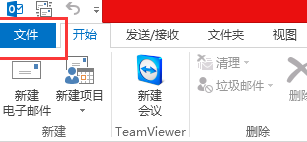
點擊帳戶設定
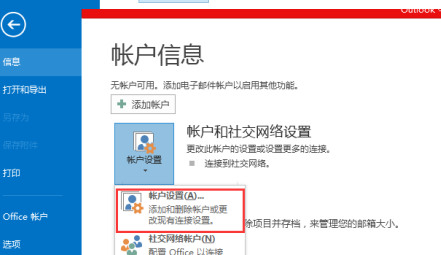
點選新建
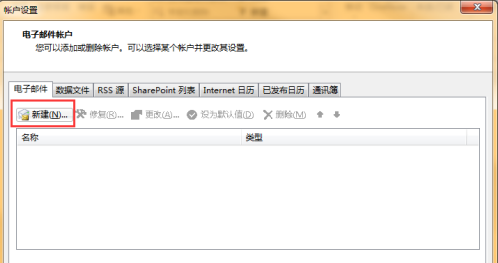
輸入 信箱帳號密碼
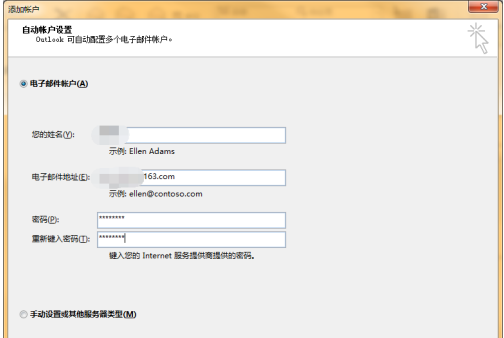
允許存取伺服器
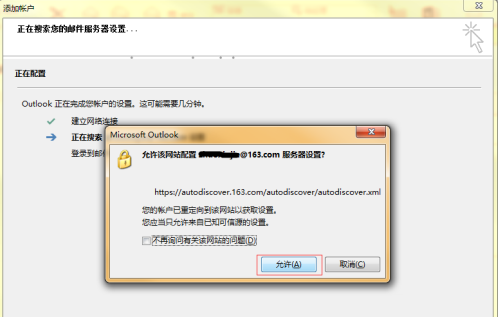
新增帳號成功
以上是Outlook2013怎麼加入郵件信箱帳號-Outlook2013加入信箱帳號的方法的詳細內容。更多資訊請關注PHP中文網其他相關文章!




